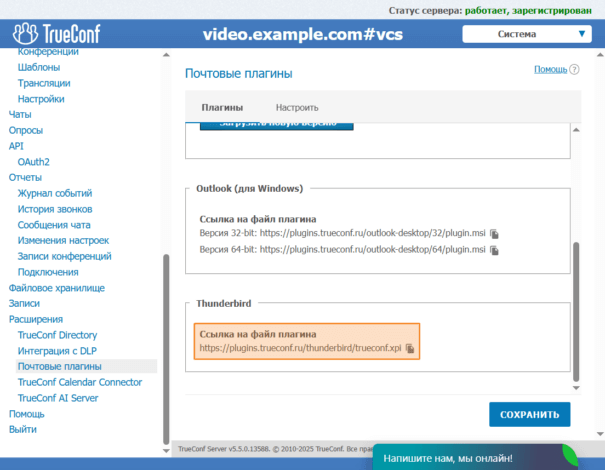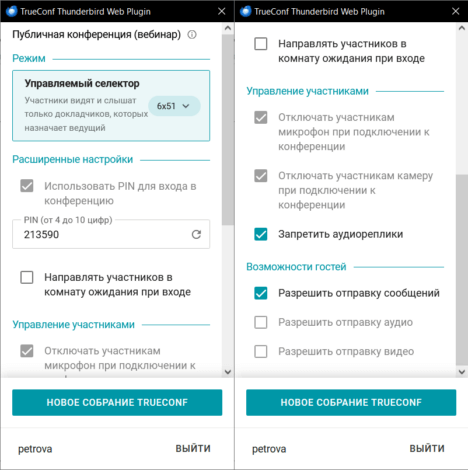Централизованное управление плагином TrueConf для Mozilla Thunderbird
Если вам нужно централизованно управлять параметрами плагина TrueConf для почтового клиента Thunderbird, это можно сделать с помощью изменения конфигурационного файла config.json на стороне TrueConf Server. Данный файл задаёт настройки, которые получает плагин после авторизации в нём пользователем на конкретном сервере видеоконференцсвязи.
Сначала необходимо убедиться что установленный для Thunderbird плагин имеет версию 1.2.0.43 и выше. Пользователи могут скачать актуальную версию можно по кнопке ниже.
В панели управления сервера вы как администратор можете найти эту же ссылку и распространить среди пользователей сервера. В боковой панели перейдите в Расширения → Почтовые плагины. В блоке Thunderbird находится ссылка на скачивание:
Настройка конфигурационного файла
Для сохранения изменений файл конфигурации должен редактироваться с правами администратора для ОС Windows и суперпользователя для ОС Linux.
Необходимый файл config.json находится в директории:
C:\Program Files\TrueConf Server\httpconf\site\public\plugins\thunderbird\— для ОС Windows;/opt/trueconf/server/srv/site/public/plugins/thunderbird/— для ОС Linux.
Перед изменением файла config.json рекомендуется сохранить его резервную копию. Самый простой способ — скопировать в ту же директорию, но переименовать, чтобы имя копии незначительно отличалось, например config1.json.
При обновлении сервера конфигурационный файл и его директория остаются в неизменном виде.
В конфигурационном файле есть 3 секции:
defaults – здесь устанавливаются параметры которые будут использоваться по-умолчанию. Например, можно задать “pin”: 1, теперь при создании конференции пункт Использовать PIN для входа в конференцию будет включен по-умолчанию.
Все параметры в данной секции могут принимать значения указанные в таблице.
lock – задаются параметры, которые “блокируются”. Все параметры в данной секции принимают значения false или true.
Например, можно задать “pin”: true, после этого пользователь будет видеть что поле с указанием PIN-кода является обязательным, и отключить его нельзя.
hidden – данная секция отвечает за скрытие параметров. Все параметры в данной секции принимают значения false или true.
Например, если задать параметр “pin”: true, то пользователь не будет видеть пункт с включением/отключением PIN-кода при создании конференции.
Достаточно вносить изменения только в нужные вам параметры а остальные пропустить, тогда плагин TrueConf будет использовать для них стандартные значения.
В самом начале конфигурационного файла можно применить параметр remember_me, который отвечает за опцию Запомнить меня в окне авторизации.
Доступные параметры
У всех параметров, которые можно включить/отключить установленное значение true/1 задаёт активацию параметра, значение false/0 — отключение.
Ниже представлен список всех параметров и принимаемые ими значения. Все их можно использовать в секции defaults, также дополнительно указано какие из них доступны для секций lock и hidden.
Пример настройки параметров
Как пример проведём настройку конфигурационного файла в соответствии с параметрами (параметры секции defaults):
- максимальное число докладчиков для режима Управляемый селектор — 6;
- режим конференции — Управляемый селектор;
- использование PIN-кода для входа в конференцию;
- включим запись конференции;
- отключение микрофона и камеры участников при подключении к конференции;
- разрешим гостям отправлять сообщения;
- запретим гостям отправлять аудио и видео;
- конференция без расписания (виртуальная комната);
- увеличим длительность каждой конференции, создаваемой через плагин, на 10 минут относительно времени проведения события к которому она привязана;
- разрешим продлевать конференцию;
- уведомление о скором завершении конференции за 10 минут (600 секунд).
Заблокируем изменение следующих параметров (параметры секции lock):
- PIN-код для входа в конференцию;
- запись конференции;
- выключение аудио и видео участников во время входа в конференцию;
- право отправлять аудио и видео для гостей.
Скроем параметры (параметры секции hidden):
- тип конференции Внутренняя конференция, теперь пользователь сможет создать только Публичную конференцию;
- режим конференции Видеоурок, Автоселектор, Все на экране;
- настройка записи конференции.
После чего получим config.json со следующим содержанием:
|
1 2 3 4 5 6 7 8 9 10 11 12 13 14 15 16 17 18 19 20 21 22 23 24 25 26 27 28 29 30 31 32 33 34 35 36 37 38 39 40 41 42 43 44 45 46 47 48 49 50 51 52 53 54 55 |
{ "remember_me": true, "defaults": { "conference": { "max_moderated_role_based_speakers": 6, "mode": "moderated_role_based", "pin": 1, "recording": 1, "on_join_mute_mic": 1, "on_join_mute_camera": 1, "guest_send_messages": 1, "guest_send_audio": 0, "guest_send_video": 0, "virtual_room": 1, "additional_conf_time": 10, "expiration_time_updating_allowed": 1, "expiration_time_alert": 600 } }, "lock": { "conference": { "pin": true, "recording": true, "on_join_mute_mic": true, "on_join_mute_camera": true, "disable_audio_remarks": false, "guest_send_messages": false, "guest_send_audio": true, "guest_send_video": true, "waiting_room": false } }, "hidden": { "conference": { "type": { "private": true, "public": false }, "mode": { "smart_meeting": true, "moderated_role_based": false, "all_on_screen": true, "video_lecture": true }, "pin": false, "recording": true, "on_join_mute_mic": false, "on_join_mute_camera": false, "disable_audio_remarks": false, "guest_send_messages": false, "guest_send_audio": false, "guest_send_video": false } } } |
Полученный текст нужно скопировать в уже существующий файл. После этого можно проверить работу файла конфигурации одним из способов:
- проверка силами администратора сервера путём авторизации в плагине под учётной записью пользователя Труконф;
- проверка пользователем сервера и дальнейшая обратная связь администратору сервера.
Для проверка файла конфигурации:
- установите почтовый плагин как показано выше;
- создайте событие в календаре почтового клиента Thunderbird как показано в статье;
- обратите внимание на изменения в параметрах создания конференции:
При возникновении проблем в работе плагина вы можете восстановить файл настроек из созданного ранее бекапа.
Таблица параметров:
Ключ |
Значение |
Назначение |
Доступно для |
|
|---|---|---|---|---|
| lock | hidden | |||
remember_me
|
true
|
состояние параметра “Запомнить меня” на экране авторизации | ❌ | ❌ |
false
|
||||
type
|
private – внутренняя конференция, без возможности подключения гостем
|
тип доступа к конференции | ❌ | ✅ |
public – публичная конференция (вебинар) с возможностью подключения гостем
|
||||
mode
|
smart_meeting – автоселектор
|
режим конференции | ❌ | ✅ |
moderated_role_based – управляемый селектор
|
||||
all_on_screen – все на экране
|
||||
video_lecture – видеоурок
|
||||
max_smart_meeting_speakers
|
от 4 до значения установленного на сервере
|
максимальное число докладчиков для режима “Автоселектора” | ❌ | ❌ |
max_moderated_role_based_speakers
|
от 1 до значения установленного на сервере
|
максимальное число докладчиков для режима “Управляемый селектор” | ❌ | ❌ |
max_smart_meeting_participants
|
от 4 до значения установленного на сервере
|
максимальное число участников для режима “Автоселектора” | ❌ | ❌ |
max_moderated_role_based_participants
|
от 1 до значения установленного на сервере
|
максимальное число участников для режима “Управляемый селектор” | ❌ | ❌ |
max_all_on_screen_participants
|
от 2 до значения установленного на сервере
|
максимальное число участников для режима “Все на экране” | ❌ | ❌ |
default_smart_meeting_speakers
|
от 4 до значения установленного на сервере
|
число докладчиков, выбранное в списке по умолчанию для режима “Автоселектор” | ❌ | ❌ |
default_moderated_role_based_speakers
|
от 1 до значения установленного на сервере
|
число докладчиков, выбранное в списке по умолчанию для режима “Управляемый селектор” | ❌ | ❌ |
pin
|
0
|
использовать PIN для входа в конференцию | ✅ | ✅ |
1
|
||||
waiting_room
|
all – все, кроме владельца и ведущего
|
направлять участников в комнату ожидания при входе | ✅ | ✅ |
unplanned – незапланированные участники
|
||||
strangers – незапланированные участники других серверов
|
||||
guests – гости
|
||||
recording
|
0
|
запись конференции | ✅ | ✅ |
1
|
||||
on_join_mute_mic
|
0
|
отключить микрофоны участников при подключении к конференции | ✅ | ✅ |
1
|
||||
on_join_mute_camera
|
0
|
отключить камеры участников при подключении к конференции | ✅ | ✅ |
1
|
||||
disable_audio_remarks
|
0
|
запретить аудиореплики | ✅ | ✅ |
1
|
||||
guest_send_messages
|
0
|
разрешить гостям отправку сообщений | ✅ | ✅ |
1
|
||||
guest_send_audio
|
0
|
разрешить гостям отправку аудио | ✅ | ✅ |
1
|
||||
guest_send_video
|
0
|
разрешить гостям отправку видео | ✅ | ✅ |
1
|
||||